विषयसूची:
- आपूर्ति
- चरण 1: संचालन का सिद्धांत
- चरण 2: डायल निकालें
- चरण 3: संलग्नक प्रिंट करें
- चरण 4: प्रोग्राम योर Arduino
- चरण 5: तार सब कुछ ऊपर
- चरण 6: विधानसभा
- चरण 7: पायथन स्क्रिप्ट को सेटअप करें

वीडियो: विंटेज रोटरी फोन पीसी वॉल्यूम नियंत्रण डायल करें: 7 कदम (चित्रों के साथ)

2024 लेखक: John Day | [email protected]. अंतिम बार संशोधित: 2024-01-30 09:20



यदि आप मेरे जैसे कुछ हैं, तो आप अपने कंप्यूटर पर वॉल्यूम को अक्सर बदलते हुए पाते हैं। कुछ वीडियो दूसरों की तुलना में अधिक तेज़ होते हैं, कभी-कभी आप चाहते हैं कि पॉडकास्ट या संगीत सुनते समय आपके कंप्यूटर पर वॉल्यूम म्यूट हो, और यदि आपको कोई फ़ोन कॉल प्राप्त होता है, तो आपको वॉल्यूम को जल्दी से कम करने की आवश्यकता हो सकती है। यदि आपके कंप्यूटर में मीडिया नियंत्रण नहीं है, तो आप अपने विंडोज पीसी के लिए एक पुराने रोटरी फोन डायल को वॉल्यूम नियंत्रण में बदल सकते हैं।
यह वॉल्यूम कंट्रोल डिवाइस यूएसबी के माध्यम से आपके कंप्यूटर में प्लग इन करता है, और आपके द्वारा डायल किए गए किसी भी नंबर पर स्वचालित रूप से प्रत्येक खुले प्रोग्राम की मात्रा को सेट कर देगा। यदि आप "2" डायल करते हैं, तो वॉल्यूम 20% पर सेट हो जाएगा। एक "8" डायल करें और इसे 80% पर सेट किया जाएगा। "0" डायल करने से यह 0% पर सेट हो जाता है और म्यूट की तरह काम करता है। यह आपके टास्कबार में वॉल्यूम नियंत्रण पर इधर-उधर क्लिक करने की तुलना में तेज़, संतोषजनक और अधिक मज़ेदार है।
आपूर्ति
- विंटेज बेल सिस्टम ट्रिमलाइन रोटरी फोन
- अरुडिनो नैनो
- M3 थ्रेडेड हीट-सेट इंसर्ट
- M3 मशीन स्क्रू
- प्रतिरोधक (470 ओम और 10k ओम)
- वायर
- 3D प्रिंटर तक पहुंच
चरण 1: संचालन का सिद्धांत
इस परियोजना में प्रयुक्त बेल सिस्टम्स ट्रिमलाइन सहित रोटरी फोन, विशुद्ध रूप से एनालॉग इलेक्ट्रोमैकेनिकल डिवाइस हैं। जब आप डायल को घुमाते हैं, तो स्प्रिंग डायल को मूल स्थिति में वापस घुमाता है। जैसे ही यह प्रत्येक नंबर से गुजरता है, एक संक्षिप्त क्षण के लिए एक स्विच डिस्कनेक्ट (या कनेक्ट) हो जाता है, जिससे एक पल्स बनता है। किस नंबर पर डायल किया गया था यह निर्धारित करने के लिए हमें केवल उन दालों को गिनना है।
guidomax में एक शानदार इंस्ट्रक्शंसेबल ट्यूटोरियल है जो गहराई से जाता है कि यह वास्तव में कैसे काम करता है, और आप वहां अधिक विवरण पा सकते हैं।
इस परियोजना के लिए, हम दालों की गणना करने के लिए Arduino Nano का उपयोग करते हैं। Arduino फिर सीरियल कनेक्शन के माध्यम से पीसी को नंबर भेजता है। मैंने एक मूल पायथन लिपि लिखी है जो पृष्ठभूमि में चलती है और उस सीरियल कनेक्शन की निगरानी करती है। जब यह बिट्स प्राप्त करता है, तो यह संख्या लेता है और उपयुक्त वॉल्यूम सेट करने के लिए पायथन कोर ऑडियो विंडोज लाइब्रेरी का उपयोग करता है।
विंडोज़ और उस लाइब्रेरी की सीमाओं के कारण, स्क्रिप्ट समग्र सिस्टम वॉल्यूम (आपके टास्कबार में मुख्य स्लाइडर) सेट नहीं करती है। इसके बजाय, यह वर्तमान में चल रहे प्रत्येक प्रोग्राम के लिए अलग-अलग वॉल्यूम सेट करता है। प्रभाव समान है, सिवाय इसके कि आप कार्यक्रमों के बीच विभिन्न सापेक्ष मात्रा स्तरों को बनाए नहीं रख सकते।
चरण 2: डायल निकालें

यह कदम सीधा है: डायल तंत्र को हटाने के लिए बस अपने ट्रिमलाइन फोन हैंडसेट को अलग करें। यह अनिवार्य रूप से एक स्व-निहित मॉड्यूल है, इसलिए आपको बस इसे हैंडसेट से हटाना होगा।
मैंने इस परियोजना के लिए ट्रिमलाइन मॉडल को चुना, क्योंकि वह डायल मॉड्यूल उन लोगों की तुलना में अधिक कॉम्पैक्ट है जो आपको अधिकांश अन्य रोटरी फोन पर मिलेंगे।
यदि आप इसे कुछ परीक्षण स्पिन देते हैं, तो आपको स्विच को दूर क्लिक करते हुए सुनना चाहिए क्योंकि यह घर की स्थिति में वापस आ जाता है।
चरण 3: संलग्नक प्रिंट करें
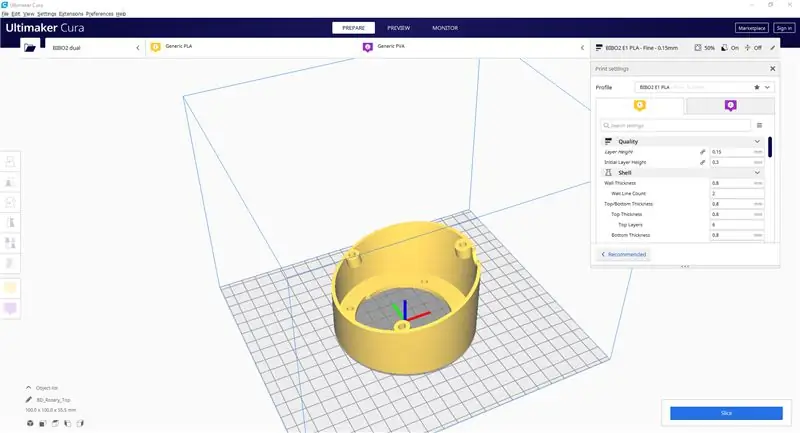
संलग्नक भागों को मुद्रित करने के लिए प्रदान की गई दो एसटीएल फाइलों का उपयोग करें। आप जो भी फिलामेंट सामग्री पसंद करते हैं उसका उपयोग कर सकते हैं (मैंने पीएलए का इस्तेमाल किया)। आपके द्वारा उपयोग की जाने वाली विशेष सेटिंग्स उतनी महत्वपूर्ण नहीं हैं, लेकिन मैंने "Rotary_Top" भाग के लिए समर्थन का उपयोग करने की अनुशंसा की है। जब आप बाकी प्रोजेक्ट पर काम करते हैं तो आप इन दो भागों को प्रिंट कर सकते हैं।
चरण 4: प्रोग्राम योर Arduino
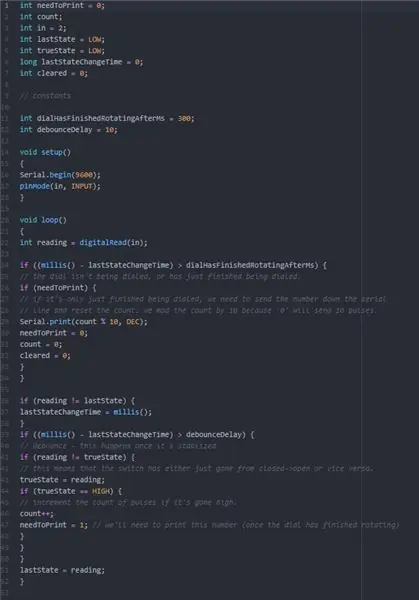
आप अपने Arduino नैनो पर जो कोड अपलोड करेंगे, वह सीधे गाइडोमैक्स के ट्यूटोरियल से लिया गया है, क्योंकि यह इस प्रोजेक्ट के लिए पूरी तरह से काम करता है:
इंट नीड टोप्रिंट = 0; इंट काउंट; इंट इन = 2;
इंट लास्टस्टेट = कम;
इंट ट्रूस्टेट = कम;
लांग लास्टस्टेट चेंजटाइम = 0;
इंट क्लियर किया गया = 0;
// स्थिरांक
इंट डायलहैसफिनिश्डरोटेटिंगआफ्टरएमएस = १००;
int debounceDelay = 10;
व्यर्थ व्यवस्था() {
सीरियल.बेगिन (९६००);
पिनमोड (इन, इनपुट); }
शून्य लूप () {
इंट रीडिंग = डिजिटल रीड (इन);
अगर ((मिली () - लास्टस्टेट चेंजटाइम)> डायलहासफिनिश्डरोटेटिंग आफ्टरएम) {// डायल डायल नहीं किया जा रहा है, या डायल किया जा रहा है।
अगर (needToPrint) {// अगर यह केवल डायल किया जा रहा है, तो हमें सीरियल // लाइन के नीचे नंबर भेजने और गिनती को रीसेट करने की आवश्यकता है। हम गिनती को 10 से संशोधित करते हैं क्योंकि '0' 10 दालें भेजेगा।
सीरियल.प्रिंट (गिनती% 10, डीईसी);
जरूरत टोप्रिंट = 0;
गिनती = 0;
साफ़ किया गया = 0; } }
अगर (पढ़ना! = लास्टस्टेट) {lastStateChangeTime = मिलिस ();
}
अगर ((मिलिस () - lastStateChangeTime)> debounceDelay) {// debounce - यह एक बार स्थिर हो जाने पर होता है
अगर (पढ़ना! = ट्रूस्टेट) {// इसका मतलब है कि स्विच या तो बंद हो गया है-> खुला या इसके विपरीत। ट्रूस्टेट = पढ़ना; if (trueState == High) {// दालों की संख्या बढ़ाएँ यदि यह अधिक हो गया है।
गिनती++;
जरूरत टोप्रिंट = 1; // हमें इस नंबर को प्रिंट करना होगा (डायल के घूमने के बाद)
}
}
}
लास्टस्टेट = पढ़ना; }
चरण 5: तार सब कुछ ऊपर
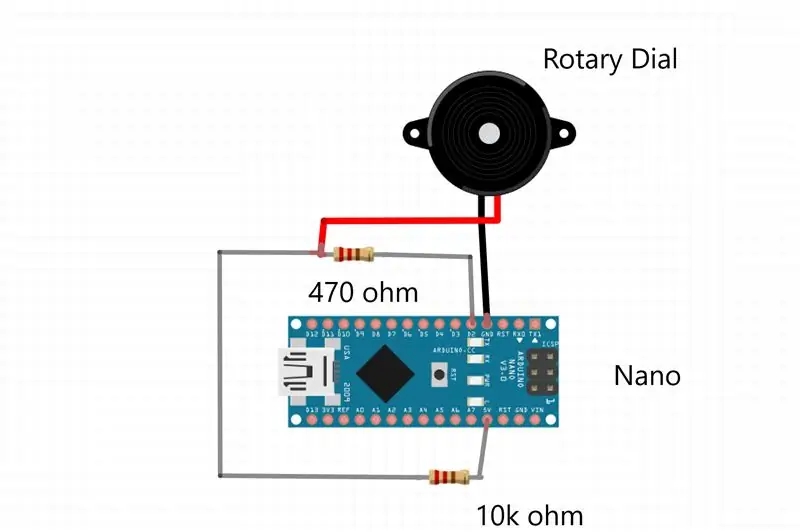


इस परियोजना के लिए वायरिंग वास्तव में सरल है। डायल मॉड्यूल में पीछे की तरफ दो हेक्सागोनल पोस्ट होने चाहिए, जिनमें स्क्रू हों। वे स्विच कनेक्शन हैं। ध्रुवीयता कोई फर्क नहीं पड़ता।
नोट: तस्वीरों में मेरे तारों के रंगों पर ध्यान न दें। मैंने जमीन और 5V को मिलाया, इसलिए ये वास्तव में उलट हैं।
पोस्ट ए (जीएनडी) से एक तार कनेक्ट करें और इसे अपने Arduino नैनो पर एक ग्राउंड पिन से कनेक्ट करें। एक दूसरा तार लें और उसे मिलाप करें और तीसरा तार 470 ओम रोकनेवाला के एक तरफ। दूसरा वायर डायल पर पोस्ट बी (+) में जाएगा। तीसरा तार 10k ओम रोकनेवाला के एक तरफ मिलाप हो जाएगा। एक चौथा तार लें और इसे 470 ओम रेसिस्टर के दूसरी तरफ से Arduino Nano पर पिन 2 में मिला दें। अंत में, एक पांचवें तार को 10k ओम रोकनेवाला के दूसरी तरफ Arduino नैनो पर 5V पिन से जोड़ना चाहिए।
जब स्विच खुला होता है (जैसा कि यह प्रत्येक "पल्स" के दौरान होता है) हम प्रतिरोधों और 5V पिन का उपयोग पिन को उच्च तक खींचने के लिए कर रहे हैं।
चरण 6: विधानसभा


आपको ध्यान देना चाहिए कि बाड़े के Rotary_Top भाग में छह छोटे छेद हैं। ये आपके थ्रेडेड हीट-सेट इंसर्ट के लिए हैं। शीर्ष तीन (शीर्ष सतह के नीचे) रोटरी डायल को माउंट करने के लिए हैं। नीचे के तीन को रोटरी_बेस को रोटरी_टॉप पर स्क्रू करना है।
हीट-सेट इंसर्ट को टांका लगाने वाले लोहे (या एक समर्पित उपकरण) से गर्म किया जा सकता है और फिर छिद्रों में धकेल दिया जाता है। गर्मी प्लास्टिक को पिघला देगी, जो आवेषण को सुरक्षित रूप से रखने के लिए गर्मी को हटा दिए जाने के बाद सख्त हो जाएगी। सीधे प्लास्टिक में स्क्रू डालने की तुलना में हीट-सेट इंसर्ट का उपयोग करना अधिक सुखद है।
छह हीट-सेट इंसर्ट डालें। फिर डायल को माउंट करने के लिए कुछ छोटे (10 मिमी या तो) M3 मशीन स्क्रू का उपयोग करें। कटआउट में नॉच पर ध्यान दें, जहां मेटल फिंगर स्टॉप जाएगा। फिर अरुडिनो नैनो-यूएसबी केबल के साथ संलग्न-इनक्लोजर के अंदर सावधानी से रखें (यह ढीला है, घुड़सवार नहीं है), और आधार को जगह में पेंच करें।
आप शायद दो तरफा टेप या 3M कमांड स्ट्रिप्स का उपयोग अपने डेस्क से संलग्न करने के लिए करना चाहेंगे, इसलिए जब आप डायल को घुमाएंगे तो यह इधर-उधर नहीं जाएगा।
चरण 7: पायथन स्क्रिप्ट को सेटअप करें
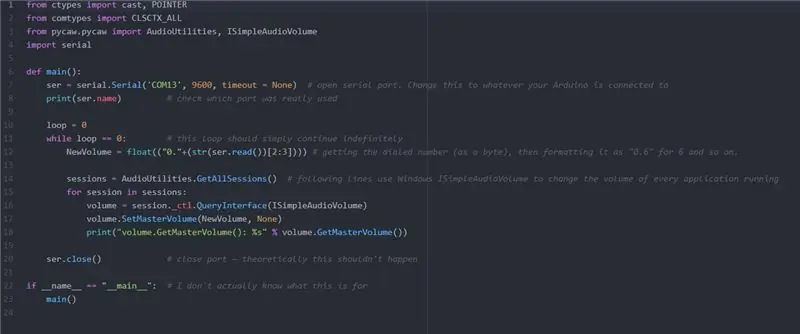
सबसे पहले, सुनिश्चित करें कि आपने पायथन स्थापित किया है (पायथन 3 का उपयोग करें, क्योंकि पायथन 2 को चरणबद्ध किया जा रहा है)।
फिर आपको दो आवश्यक लाइब्रेरी स्थापित करने की आवश्यकता होगी: PyCAW और PySerial।
उपयोग:
"पाइप इंस्टॉल पाइकॉ" और "पाइप इंस्टाल पाइसेरियल" (पायथन विंडो या विंडोज पॉवरशेल से)
फिर जांचें कि आपका Arduino नैनो किस पोर्ट से जुड़ा है। आप इसे Arduino IDE के भीतर से देख सकते हैं। सुनिश्चित करें कि आपके पास वह पोर्ट चयनित है, फिर सीरियल मॉनिटर खोलें। सुनिश्चित करें कि आपकी बॉड दर 9600 पर सेट है, और फिर कुछ नंबर डायल करके सुनिश्चित करें कि वे सीरियल मॉनिटर में दिखाई दे रहे हैं।
यदि वे ऐसा करते हैं, तो अपने पोर्ट नंबर के साथ "rotary.py" कोड संपादित करें। यदि आप स्क्रिप्ट चलाते हैं, तो अब आप एक नंबर डायल करके वॉल्यूम बदलने में सक्षम होंगे।
जब आप अपने पीसी को बूट करते हैं तो स्क्रिप्ट को स्वचालित रूप से बैकग्राउंड में चलने के लिए सेटअप करना अंतिम चरण है।
ऐसा करने के लिए, "rotary.py" को "rotary.pyw" में बदलें, जो इसे बैकग्राउंड में चलने देगा। फिर उस स्क्रिप्ट को निम्न फ़ोल्डर में रखें: C:\Users\current_user\AppData\Roaming\Microsoft\Windows\Start Menu\Programs\Startup
जाहिर है आपको "current_user" को अपने वास्तविक उपयोगकर्ता फ़ोल्डर नाम में बदलना होगा।
इतना ही! जब भी आप कंप्यूटर चालू करेंगे, तो वह पायथन लिपि चलने लगेगी। यह Arduino से सीरियल कनेक्शन की निगरानी करेगा, और जो भी आप डायल करेंगे, सभी प्रोग्राम वॉल्यूम सेट कर देंगे!


Arduino प्रतियोगिता 2020 में उपविजेता
सिफारिश की:
रेट्रो स्टाइल रोटरी डायल मोबाइल फोन: 4 कदम (चित्रों के साथ)

रेट्रो स्टाइल रोटरी डायल मोबाइल फोन: यह परियोजना व्यावहारिक आवश्यकता और कुछ मजेदार करने की इच्छा दोनों से प्रेरित थी। अधिकांश आधुनिक परिवारों के रूप में, हमने वास्तविक "घर" फोन (कॉर्डेड) कई साल पहले। इसके बजाय, हमारे पास हमारे "पुराने" घर का नंबर
रोटरी फोन को रेडियो में बदलें और समय के साथ यात्रा करें: 5 कदम (चित्रों के साथ)

एक रोटरी फोन को रेडियो में बदलें और समय के माध्यम से यात्रा करें: मैंने एक रोटरी फोन को रेडियो में हैक कर लिया! फोन उठाओ, एक देश और एक दशक चुनें, और कुछ बेहतरीन संगीत सुनें! यह कैसे काम करता हैइस रोटरी फोन में एक माइक्रो कंप्यूटर बिल्ट-इन (एक रास्पबेरी पाई) है, जो Radiooooo.com, एक वेब रेडियो से संचार करता है। NS
सरल DIY वॉल्यूम नियंत्रण घुंडी !: 5 कदम (चित्रों के साथ)

सिंपल DIY वॉल्यूम कंट्रोल नॉब!: आपके बैठने की जगह से दूर एक साउंड सिस्टम वाला डेस्कटॉप मिला है?--मैं करता हूं। थोड़ी खुदाई के बाद, मैंने पाया कि सस्ते में अपना खुद का सॉफ्ट वॉल्यूम कंट्रोल नॉब बनाना बहुत आसान था। इस ट्यूटोरियल में मैं आपको दिखाऊंगा कि यूएसबी वॉल्यूम कंट्रोल नॉब कैसे बनाया जाता है
कंप्यूटर वॉल्यूम नियंत्रण घुंडी: 6 कदम (चित्रों के साथ)

कंप्यूटर वॉल्यूम कंट्रोल नॉब: यदि आप अपने कंप्यूटर पर संगीत सुनना पसंद करते हैं, लेकिन अक्सर मीडिया को देखते समय इसे मौन और पुनरारंभ करने की आवश्यकता होती है, तो हर बार Fn+k+F12+g को हिट करने से यह कट नहीं जाएगा। साथ ही बटनों के साथ वॉल्यूम एडजस्ट करना? उसके लिए किसी के पास समय नहीं है!क्या मैं अपना सी पेश कर सकता हूँ
एक Arduino के लिए एक रोटरी फोन डायल इंटरफ़ेस: 6 कदम (चित्रों के साथ)

एक Arduino के लिए एक रोटरी फोन डायल इंटरफ़ेस: एक पुराने रोटरी फोन का उपयोग आपके Arduino प्रोजेक्ट्स में कई उद्देश्यों के लिए किया जा सकता है - इसे एक उपन्यास इनपुट डिवाइस के रूप में उपयोग करें, या अपने कंप्यूटर पर रोटरी फोन को इंटरफ़ेस करने के लिए Arduino का उपयोग करें। यह एक है डायल को इंटरफ़ेस करने का तरीका बताते हुए बहुत ही बुनियादी गाइड
